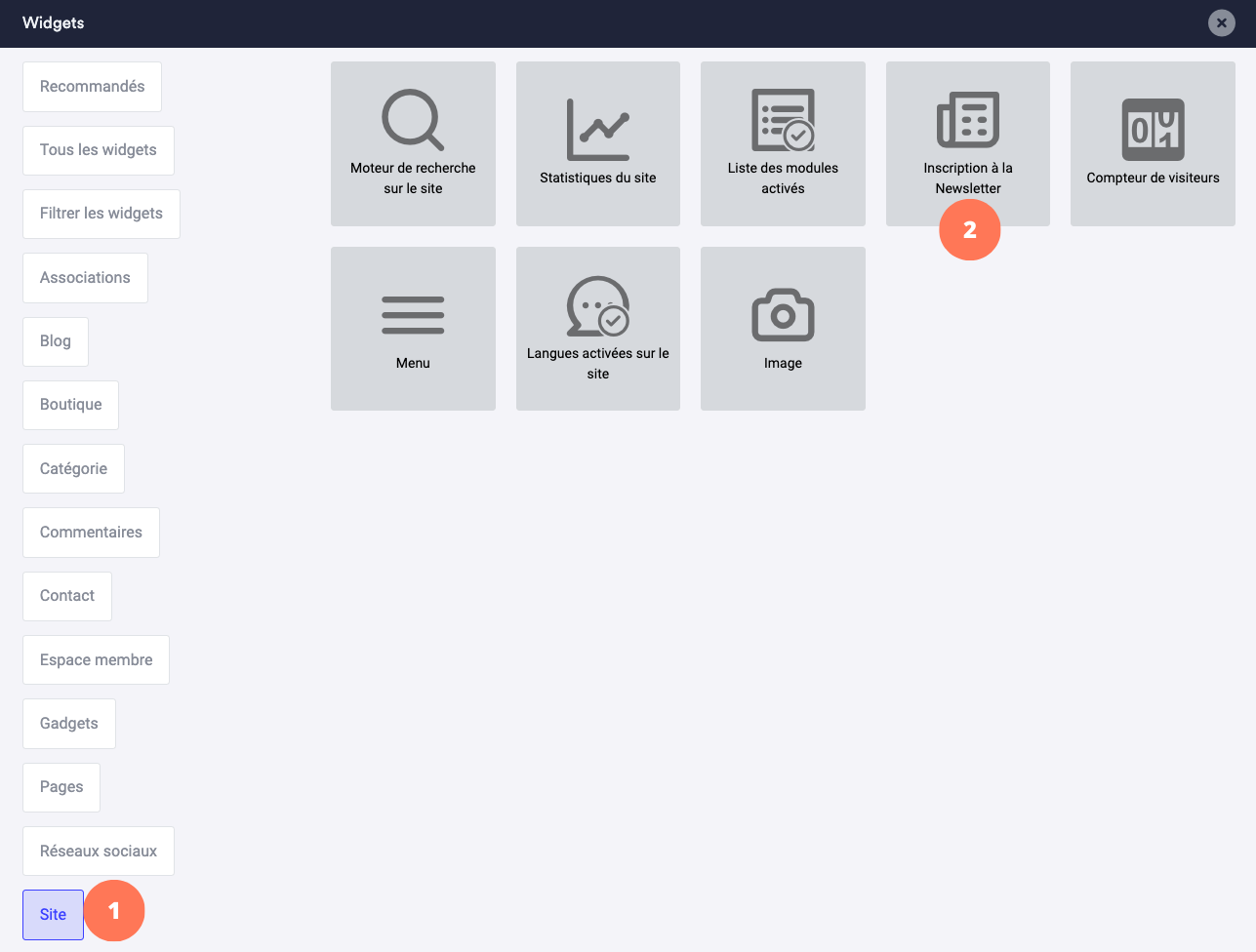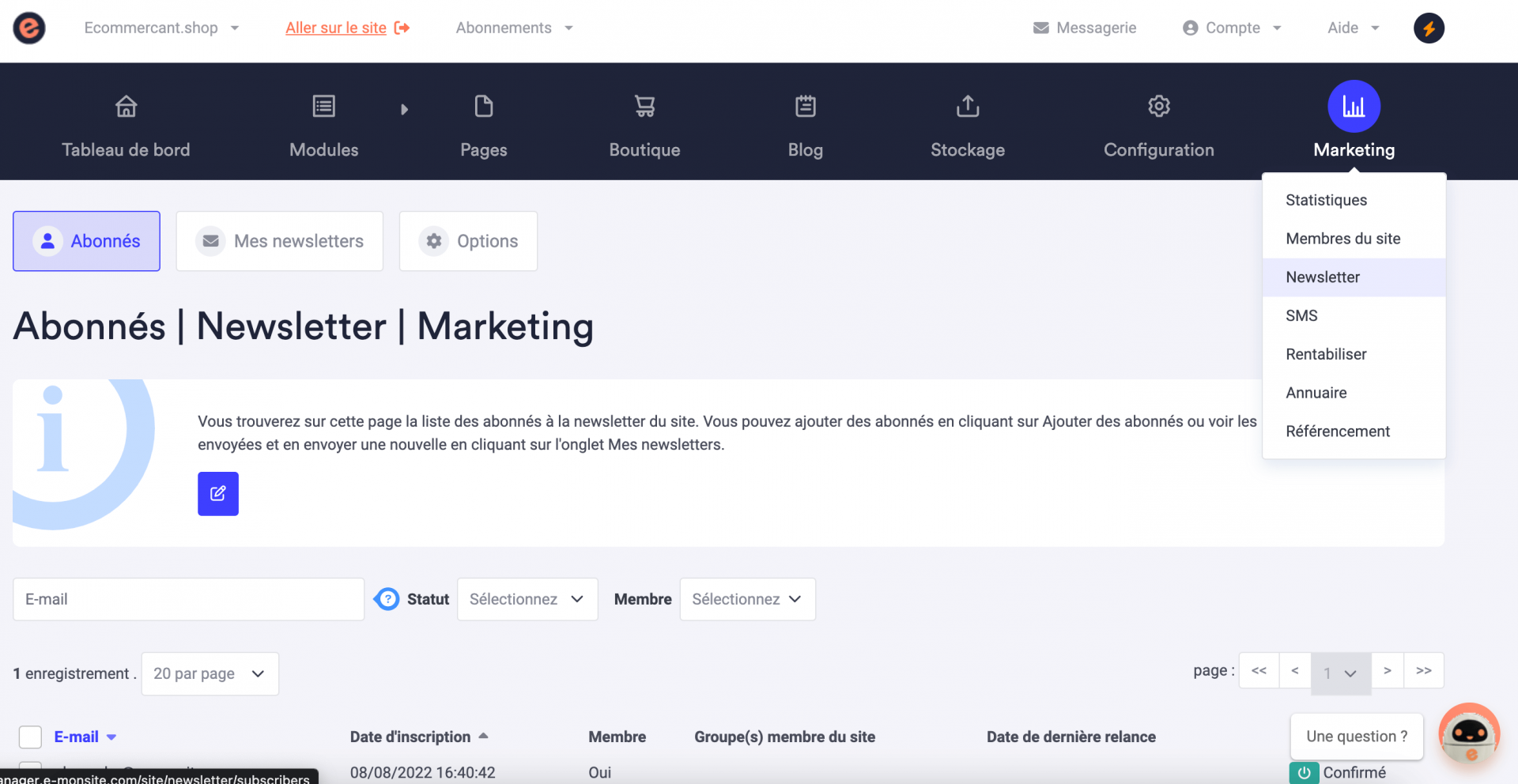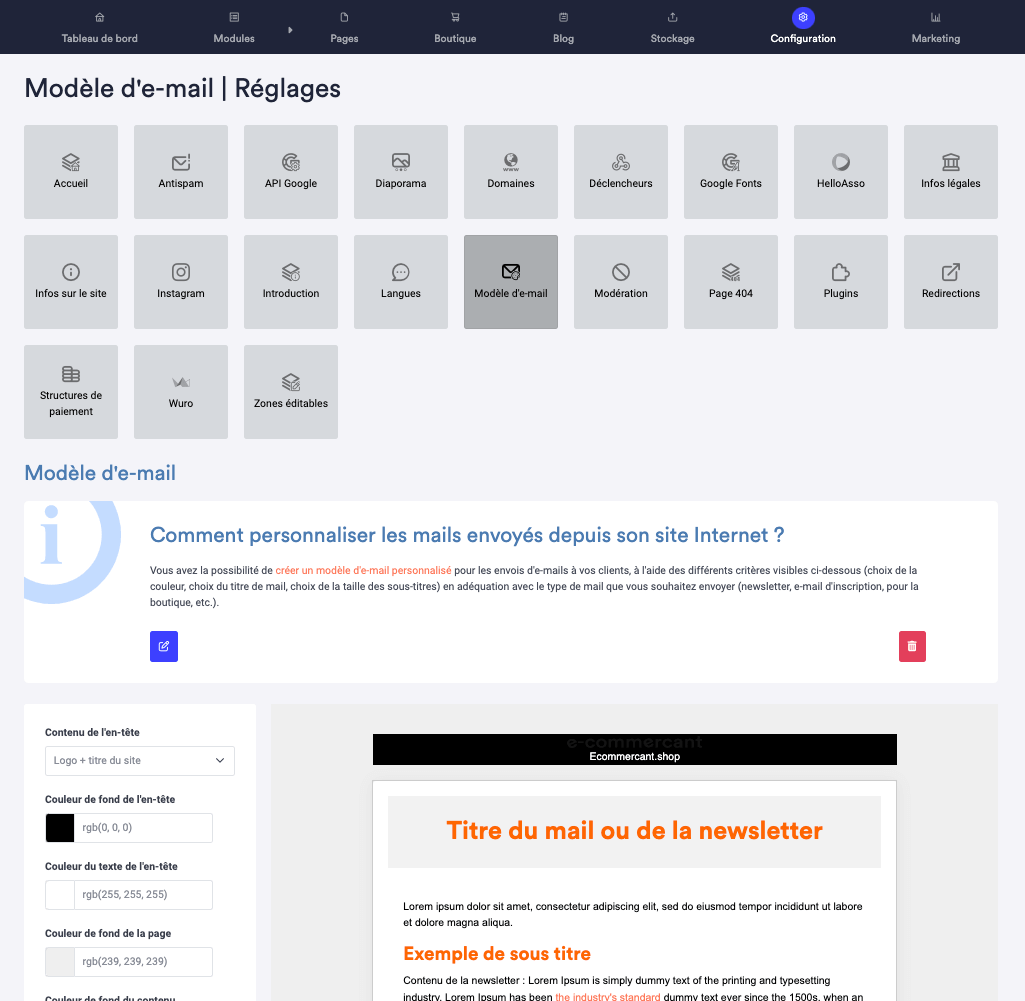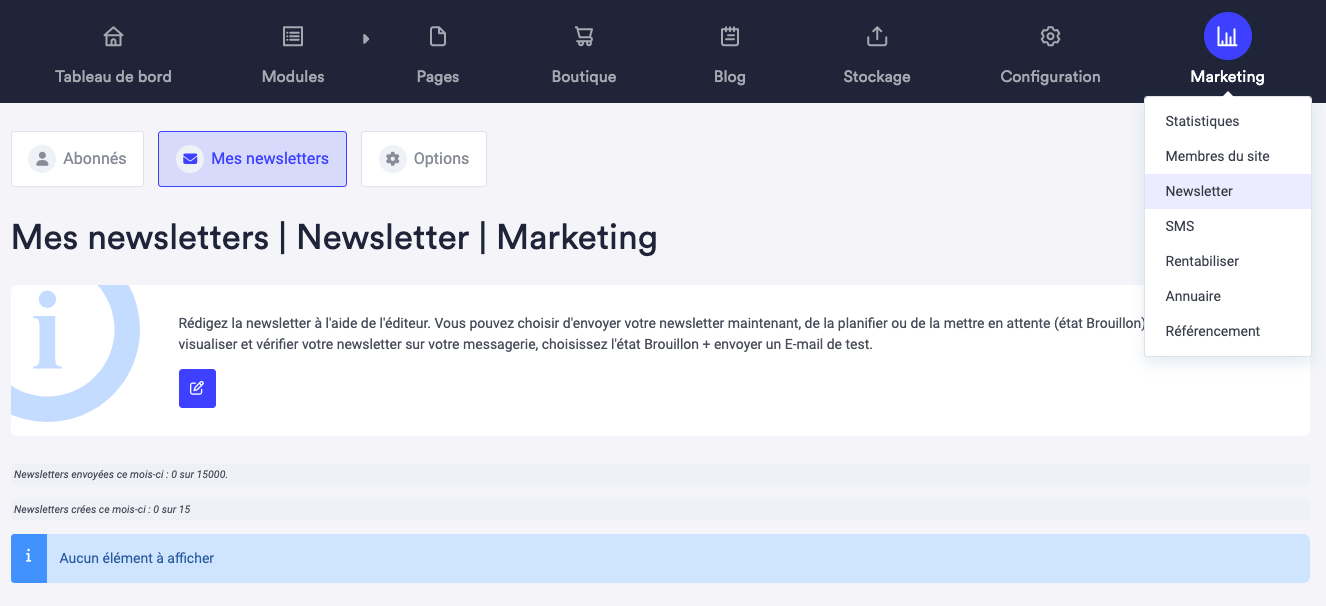- Créer un site
- Tutoriels
- Marketing et communication
- Envoyer des newsletters avec son site web

Envoyer des newsletters avec son site web
Une newsletter est un document d'information envoyé par courrier électronique à une liste de diffusion regroupant l'ensemble des personnes qui y sont inscrites.
Qui peut envoyer une newsletter ?
Les utilisateurs ayant accès au manager du site
Quelles offres sont concernées ?
Pro, Business, E-commerce
Depuis votre manager dans l'onglet Marketing, vous pouvez envoyer des newsletters (à partir de la Version Pro).
Sur votre site, vous pouvez proposer aux internautes de s'abonner à votre newsletter. Voyons ensemble comment envoyer une newsletter.
Proposer aux internautes de s'abonner sur votre site
Pour envoyer une newsletter, il faut que des personnes se soient préalablement abonnées.
Vous pouvez proposer aux visiteurs de s'abonner à votre newsletter. Il existe un widget qui affiche le formulaire d'inscription à la newsletter. Un widget peut être inséré dans une page ou dans le menu vertical.
- Pour afficher ce widget dans une page :
- Ajoutez une ligne de 1, 2, 3 ou 4 colonnes, puis cliquez sur Autres widget
- Dans l'onglet Site, choisir le widget Inscription à la newsletter.
- Pour afficher ce widget dans le menu vertical, rendez-vous dans Configuration > Menus puis dans Ajouter un widget > Site > Inscription à la newsletter.
Ajouter une liste d'abonnés
Si votre site a une offre Version Pro, Version Business ou Version E-commerce vous pouvez importer un fichier contenant plusieurs adresses e-mails. Attention, pour importer votre fichier, il doit être enregistré en .txt ou .xls. Il ne doit contenir qu'une seule adresse e-mail par ligne.
Pour importer votre fichier :
Rendez-vous dans Marketing > Newsletter > Abonnés, puis cliquez sur Ajouter des abonnés. Importez le fichier puis enregistrez. Un mail de confirmation est envoyé à chaque abonné.
Une fois la liste importée, les adresses apparaitront avec le statut "non confirmée". Un E-mail sera envoyé à chaque nouvel abonné afin qu'il puisse confirmer son abonnement. Dès qu'il l'aura validé, son statut sera modifié dans votre manager.
Si vous importez à nouveau un fichier, vous ne perdrez pas les adresses déjà insérées et validées. Il n'y aura pas non plus de doublon.
Vous pouvez ajouter une seule adresse mail à la liste existante :
- Depuis votre site, en remplissant le formulaire d'inscription à la newsletter
- Depuis votre manager, dans Marketing > Newsletter > Ajouter un abonné.
Comme pour la liste d'abonnés, l'internaute devra confirmer son abonnement en validant un lien dans le mail.
Personnaliser l'apparence de la newsletter
Dans Configuration > Réglages > Modèle d'e-mails, vous pouvez personnaliser le modèle utilisé pour envoyer des e-mails depuis votre site à destination des internautes.
Cela concerne la newsletter mais aussi les e-mails de la boutique, les e-mails d'inscription.
Le logo d'e-monsite placé par défaut en haut à gauche de la newsletter se modifie. Vous pouvez insérer le vôtre dans Configuration > Réglages > Infos sur le site.
Rédiger et envoyer la newsletter
Pour envoyer une newsletter à l'ensemble de vos abonnés, rendez-vous dans Marketing > Newsletter > Mes newsletters puis cliquez sur le bouton Rédiger une newsletter. Indiquez le sujet et le contenu de votre newsletter puis cliquez sur Enregistrer.
Vous pouvez également choisir l'e-mail d'expéditeur et le nom de l'expéditeur, dans Configuration > Réglages > Infos sur le site.
Votre newsletter sera envoyée dans l'heure qui suit si vous cliquez sur Envoyer mais vous pouvez aussi planifier l'envoi à une date et une heure ultérieure.
L'internaute pourra à tout moment se désabonner. En bas de chaque newsletter envoyée, un lien de désabonnement est automatiquement ajouté.
Les questions les plus posées
Pourquoi certains abonnés apparaissent en "Non confirmé" ?
Lorsqu'un internaute s'inscrit à la newsletter depuis votre site ou que vous ajoutez des abonnés depuis le manager, un e-mail est envoyé afin qu'ils confirment leur abonnement.
Tant qu'ils n'ont pas confirmé l'abonnement ils apparaissent en "Non confirmé". Ils ne recevront pas la newsletter.
Ma newsletter est à "Envoi en cours", elle ne s'envoie pas.
Une newsletter envoyée peut mettre jusqu'à 1 heure à s'envoyer. C'est pour cela qu'elle peut rester à l'état Envoi en cours pendant quelques temps.
Je n'arrive pas à supprimer mes newsletters.
Vous pouvez supprimer seulement les newsletters non envoyées (à l'état brouillon). Les newsletters en cours d'envoi ou envoyées ne peuvent pas être supprimées.
Comment recevoir un e-mail lorsqu'un internaute s'inscrit à la newsletter sur le site ?
Pour activer ou désactiver les différentes notifications par e-mail liées à votre(vos) site(s), allez dans Compte > Paramètres du compte, au niveau de la zone Alertes des sites. Pour recevoir un e-mail à chaque nouvelle inscription d'un internaute à votre newsletter sur votre site, cochez la case Newsletter sur la ligne correspondant au site puis enregistrez.